Form - 거푸집 수량산출표 작성 (V2025) -2025D2이후
명령어 : Form ( Formwork Quantity )
- 거푸집 수량 산출표 작성하기
- 기호 / 번호 / 구분을 모두 표현
- 객체 면적 또는 길이 정보 × 높이 × 수량(할증) = 최종 면적
- 수량산출서 파일 관리: 저장, 불러오기, 새파일 작성 가능
- 한번에 여러 객체를 추가하거나 동일옵션 객체를 일괄 추가 가능
- 엑셀에 보내 수정해 가져오거나 1행씩 수정가능
- 객체번호 변경 및 구분기호로 블럭사용 추가(Ver1.5)
- 할증에 음수(-) 표현으로 공제면적을 산출할수 있도록 보완 (23C4이후)
- 표 나누기 가능 ( 0 : 나누기 없음)
- 표와 표그리기 지원(선+문자)
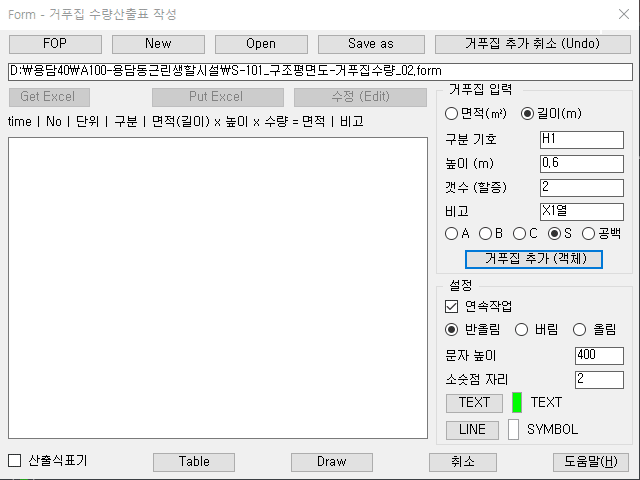
- 소수점을 변경하여 계산할수 있도록 보완 (2024H6이후)
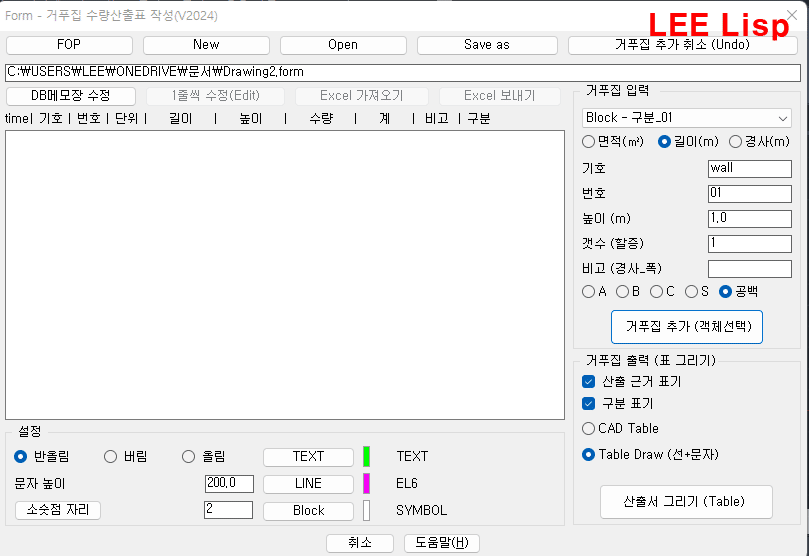
옵션 ( DCL )

1. 파일관리
1. FOP : 작업중인 폴더 탐색기 열기
2. New : 수량산출서 리스트 새파일 작성 (확장자 form)
3. Open : 수량산출서 리스트 파일 열기
4. Save as : 수량산출서 작업내용을 다른이름으로 저장
5. 거푸집 추가 취소 : 객체선택 동일 시간대 작업내용 취소하기
6. 수량산출서 경로와 파일이름
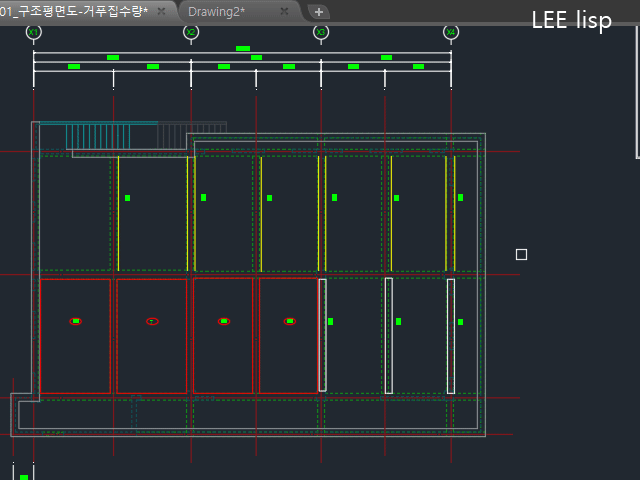
2. 리스트 수정
2-1. DB메모장 수정 : DB파일을 직접수정수 있는 옵션 (저장후 닫기)

2-2. 1줄씩 수정(Edit) : 부분수정할때 사용

2-1. Excel 가져오기 (GetExcel) : 엑셀로 보낸 데이터 가져오기

2-2. Excel 보내기 (PutExcel) : 수량산출표 리스트를 엑셀로 보냄 ( 빠른편집가능 )
추가열 불가 ( 수정만 가능 )

3. 거푸집입력
3-1 생성객체
- 블럭 또는 문자로 도면 표기
- 블럭은 속성블럭으로 FT로 데이터 가져오기 가능
- 사용자 선호 형태중 택1
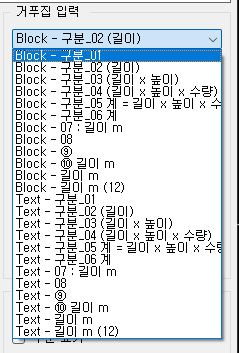
구분_01
구분_02 (길이)
구분_03 (길이 x 높이)
구분_04 (길이 x 높이 x 수량)
구분_05 계 = 길이 x 높이 x 수량
구분_06 계
07 : 길이 m
08
⑨
⑩ 길이 m
⑪ 구분 : 길이 m
길이 m
길이 m (13)
3-2.거푸집 선택 종류
3-2-1. 거푸집 선택옵션 2025C4이전 : 3종 계산가능
면적(㎡) / 길이(m) / 경사(m) 중 택1

3-2- 2. 2025D2이후 : 6종 계산가능
면적(㎡) / 길이(m) / 경사(m) /계단하부+챌판/계단하부+챌판+디딤판/개구부측면-벽공제
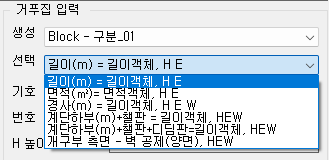
1길이(m) = 길이객체, H E
2면적(㎡)= 면적객체, H E
3경사(m) = 길이객체, H E W
* 사선객체의 산출 (높이와 너비를 이용한 사선길이 계산,피타고라스)
4계단하부(m)+챌판 = 길이객체, HEW
* 사선객체 입력값을 이용하여 챌판(높이)의 거푸집 산출추가
5계단하부(m)+챌판+디딤판=길이객체, HEW
* 선객체 입력값을 이용하여 챌판(높이)과 디딥판(너비)의 거푸집 산출추가
6개구부 측면 - 벽 공제(양면), HEW
* 문길이객체선택, 개구부 높이와 벽너비를 입력 하여 개구부 측면과 벽 공제면적을 산출
3-3. 입력 구분

1. 구분 기호 : 구분 기호 + 문자
2. H 높이(m) : 사용자 입력 (길이->면적 옵션 작용시 1.0으로 바뀜, 변경가능)
3. E 수량(할증) : 갯수 또는 할증포함 ( 5%-> 1.05 )
4. W 너비(m),비고 : 메모등 사용자 입력 (경사체의 경우 가로(너비)을 추가로 입력하여 대각선 길이 자동산출)
5 비고 빠른입력 : A, B, C , S 공백
3-4 사선객체 입력방법
W 너비 (m): 디딤판의 길이 0.3
H 높이 (m): 챌판의 높이 0.156
길이객체 선택


산출결과 (사선객체와 덮개)

3-5 벽 마구리 및 공제
W 너비 (m): 벽두께 0.2
H 높이 (m): 개구부높이 2.5
길이객체 선택

작성결과 2개의 문자심볼과 2줄의 산출식

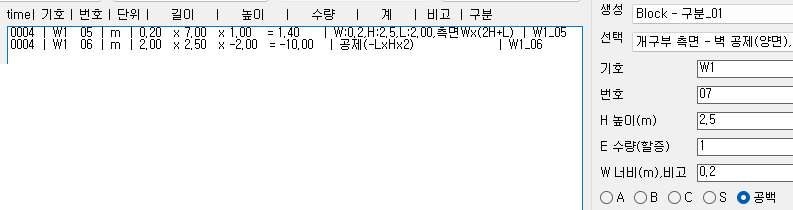
4.출력 (표그리기)
4-1. 산출근거 / 구분 표기에 따른 출력형태

4-2. Table : 캐드객체(표) 작성 ( 간단한 계산식 포함 )
4-3. Draw : 선과 문자로 표를 그리기
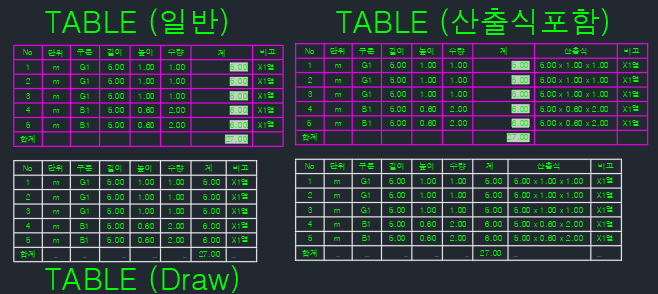
5.설정
5-1. 반올림 선택
5-2. 문자높이 : 객체 길이 표기와 및 표 문자크기
5-3. 소수점 : 객체 및 수식계산용 소수점 자릿수
5-4. 레이어 : 문자와 블럭, 표그리기 레이어 선택
'Lee lisp > Area & Cal' 카테고리의 다른 글
| FD - 수량산출 속성블럭 작성 - 2024H5이후 (4) | 2024.02.19 |
|---|---|
| Form - 거푸집 수량산출표 작성 (처음사용자용) (2) | 2024.02.19 |
| Form / FD - 경사 스라브 거푸집 산출 (2) | 2023.05.28 |
| 자동갱신(Reactor)이 되는 사칙연산 (2) | 2023.05.05 |
| ER / reDEL / reSTOP - 리액터 제어를 위한 명령 (0) | 2023.05.05 |



